Come cercare più parole chiave in Microsoft Outlook

Ammettiamolo, devi eseguire il multitasking abbastanza spesso,e a questo punto, ti aspetti che la tecnologia e il software che ti circonda siano in grado di fare lo stesso. Quando si tratta di e-mail in Outlook, vuoi trovare le cose velocemente e vuoi trovare esattamente quello che ti serve. È possibile restringere lo scavo digitale straziante, cercando più parole chiave in Microsoft Outlook.
Come posso cercare più parole chiave?
Il modo per cercare in Outlook è andare suCasella di ricerca istantanea. Ora, quando è necessario trovare rapidamente le e-mail e si desidera utilizzare più parole chiave, è allora che entrano in gioco i comandi di query. I comandi di query aiuteranno a perfezionare le ricerche in Outlook 2016.
Facciamo un semplice esempio: vai nella casella di posta che desideri cercare e vai alla casella di ricerca istantanea, ora digita soggetto:

Dovrai pensare alle due parole chiave che devi cercare ora. Diciamo che stai cercando le parole test e notizia. Nella casella Ricerca istantanea, ora digiterai oggetto: test E notizie. Questo mostrerà ogni e-mail che contiene queste due parole nella riga dell'oggetto.
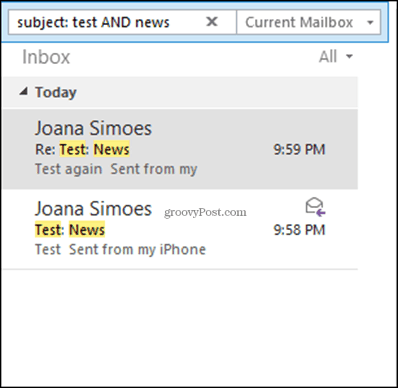
Ora dì che vuoi cercare una o l'altra parola chiave. Il concetto è lo stesso ma la parola operativa cambia. Invece di AND, ora utilizzerai OR—oggetto: test OR Notizie. Questo ti mostrerà ogni singola e-mail che contiene una delle parole nella riga dell'oggetto.
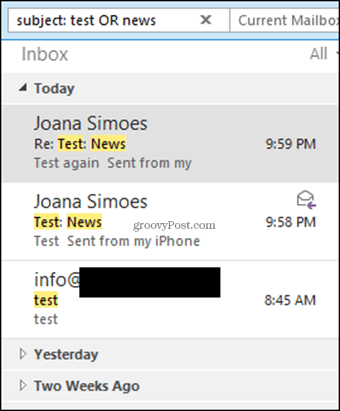
Si noti che le parole operative "e / o" sono sempre in maiuscolo. Questo è importante da ricordare quando si cercano più parole chiave in Outlook.
Utilizzare la funzione di ricerca avanzata
Puoi anche utilizzare la funzione di ricerca avanzata in Outlook. Premi Ctrl + Maiusc + F contemporaneamente e si aprirà la finestra Ricerca avanzata. Da lì fai clic sulla scheda Avanzate.
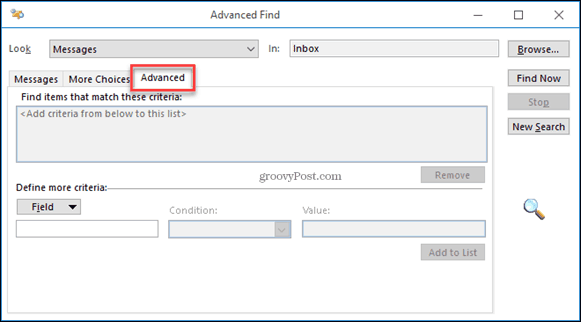
Ora fai clic sul pulsante Sfoglia in modo da poter selezionare la posta in arrivo o qualsiasi altra cartella in cui vuoi cercare, ma assicurati che le cartelle si trovino nella stessa posta in arrivo.
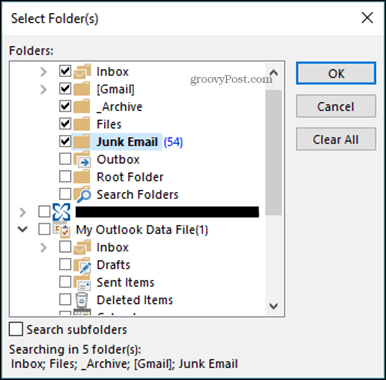
In fondo, puoi selezionare il campo da cercare. Seleziona Oggetto, quindi sotto Condizione: selezionare Contiene e Valore sarà la parola che stai cercando, in questo caso, Test. Clic Aggiungi alla lista e ripetere per altre parole chiave che si desidera cercare.
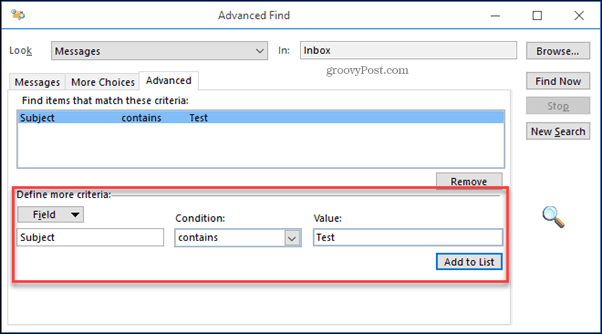
Clicca il Trova adesso per cercare le email che ti servono.
Se riscontri un problema a causa di alcune emailnon visualizzato, potresti voler ricostruire il tuo indice di Outlook. Normalmente questo non è necessario per le nuove installazioni di Outlook, ma potrebbe essere utile se non trovi quello che cerchi o le tue ricerche impiegano molto tempo.










lascia un commento